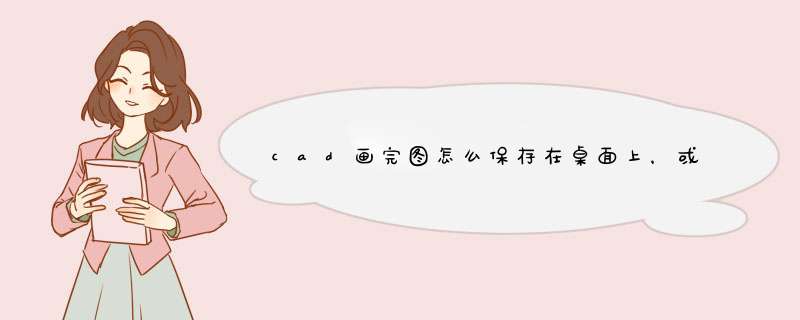
1直接点击左上角的保存图标。也可以点开左上角的应用程序按钮,选择保存。
2在cad的命令栏中输入
save(保存命令),再按回车键,在新d出的窗口中选择保存的路径,再点击右下角保存即可。
3点击左上角应用程序的图标,选择另存为,再根据用户的需要选择路径后,再保存。
步骤一:首先要打开您电脑上面的这款CAD看图软件,小编使用的就是这款“迅捷CAD看图”软件,如果您电脑上没有CAD看图软件的话,将软件完成下载后安装到您电脑的桌面上,您就可以进行打开使用了,进入软件后,选择左上方的“+打开”选项在桌面上或是在文件夹里面找到您想查看的图纸文件然后进行打开!
步骤二:将图纸打开之后选择上方的工具栏中的“测量”选项对图纸进行测量!
步骤三:在您想测量图纸的两端进行点击即可测量出距离!测量步骤完成之后选择上方的另存为将图纸保存在桌面上即可完成!
1、打开桌面上的AutoCAD2008软件。
2、点击最上面一栏中的“工具”。在软件的最上方,有“文件”、“编辑”、“视图”等选项,而我们要找的自动保存功能是在“工具”里,点击“工具”即可。
3、点击“选项”。点击“工具”后,会出来一个下拉菜单。下拉菜单的最后一个就是“选项”。点击“选项”,别着急,马上就找到自动保存了。
4、点击“文件”。根据上一步点击“选项”之后,会d出来一个对话框。对话框的最上方也有一行小菜单,第一个即是“文件”。(一般情况下,d出来的对话框就显示在“文件”的位置)。
5、双击“自动保存文件位置”。顺着“文件”下的菜单往下走,会找到“自动保存文件位置”,双击。然后双击d出来的箭头,会再次d出来一个小的对话框。
6、选中小对话框中的”桌面“,点击确定即可。这个小对话框就是让你选择保存位置,选中”桌面“,文件就会自动保存在桌面上。你也可以选择C盘或者D盘等等,那就看你自己了,千万别忘了点”确定“就行。(CAD中d出的未关闭的对话框都要依次点”确定“,一直返回到CAD主页面上为止)。
7、按照以上步骤设置完成后,如果遇到突然停电关机的问题,就不用惊慌了。在打开电脑后,就去你刚才选择的位置里找到你的文件,记得把文件名的后缀改成”dwg“,这样就能在CAD里继续 *** 作了。否则,在CAD里是打不开这个文件的。
欢迎分享,转载请注明来源:内存溢出

 微信扫一扫
微信扫一扫
 支付宝扫一扫
支付宝扫一扫
评论列表(0条)